Bạn đang xem bài viết Cách tắt ứng dụng chạy ngầm để tiết kiệm pin cho Android tại Pgdphurieng.edu.vn bạn có thể truy cập nhanh thông tin cần thiết tại phần mục lục bài viết phía dưới.
Những chiếc điện thoại thông minh ngày nay có khả năng chạy được nhiều ứng dụng cùng một lúc giống như trên PC. Tuy nhiên, những chiếc điện thoại sử dụng hệ điều hành Android với bộ nhớ RAM ít ỏi khi chạy nhiều ứng dụng cùng lúc sẽ xảy ra tình trạng giật lag và chúng ta phải tắt bớt các ứng dụng đó đi để giải phóng bộ nhớ RAM.

Chạy ngầm ứng dụng không những gây hiện tượng giật lag trên các máy Android mà còn khiến thời lượng sử dụng pin giảm xuống rõ rệt. Các bạn hãy cùng tìm hiểu cách tắt ứng dụng chạy ngầm trong bài viết dưới đây!
Cách 1: Tắt ứng dụng chạy ngầm bằng phím đa nhiệm
A. Với một số dòng điện thoại có phím điều hướng vật lý.
Bước 1: Các bạn bấm vào phím điều hướng bên trái có biểu tượng 2 ô vuông chồng lên nhau.

Bước 2: Sau đó bạn có thể thao tác tắt ứng dụng ngầm bằng cách chạm vào Đóng tất cả(1) hoặc vuốt từ phải sang trái (2) với từng ứng dụng mà bạn muốn tắt đi.
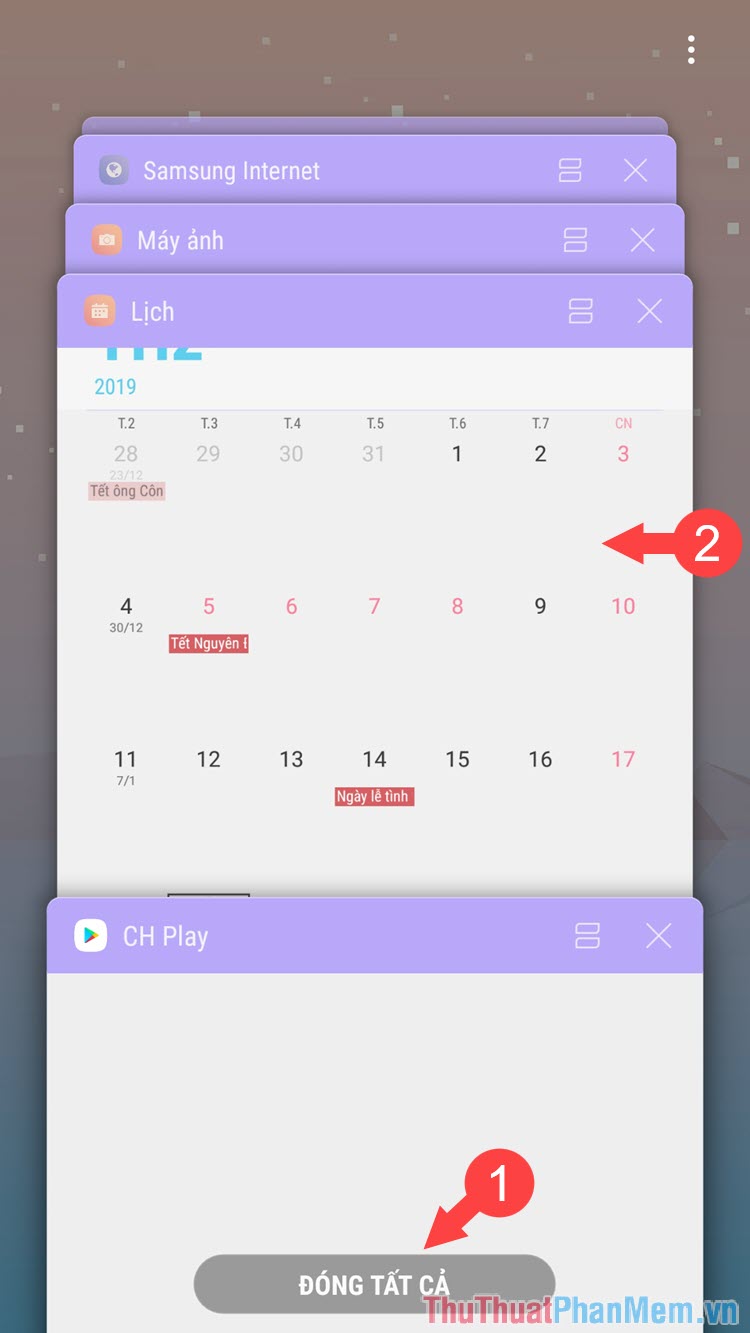
B. Đối với dòng máy sử dụng phím điều hướng ảo
Giao diện của các dòng máy sử dụng phím điều hướng ảo cũng giống như trên các máy sử dụng phím điều hướng vật lý với thứ tự phím tắt từ trái sang phải (Đa nhiệm, Home, Back) nhưng giao diện sẽ có phần khác nhau.
Bước 1: Các bạn chạm vào biểu tượng ngoài cùng phía tay trái để mở đa nhiệm
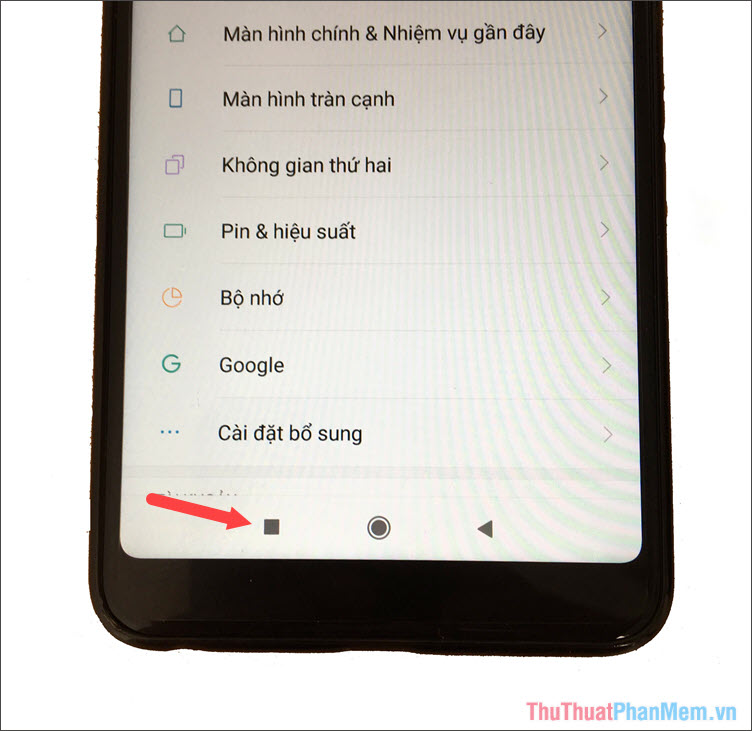
Bước 2: Menu đa nhiệm sẽ hiển thị các ứng dụng chạy ngầm, nếu muốn tắt toàn bộ ứng dụng thì các bạn chạm vào dấu X (1) để đóng toàn bộ ứng dụng. Còn nếu bạn muốn đóng từng ứng dụng riêng biệt thì các bạn vuốt ứng dụng cần đóng theo hướng từ phải qua trái (2) là xong.
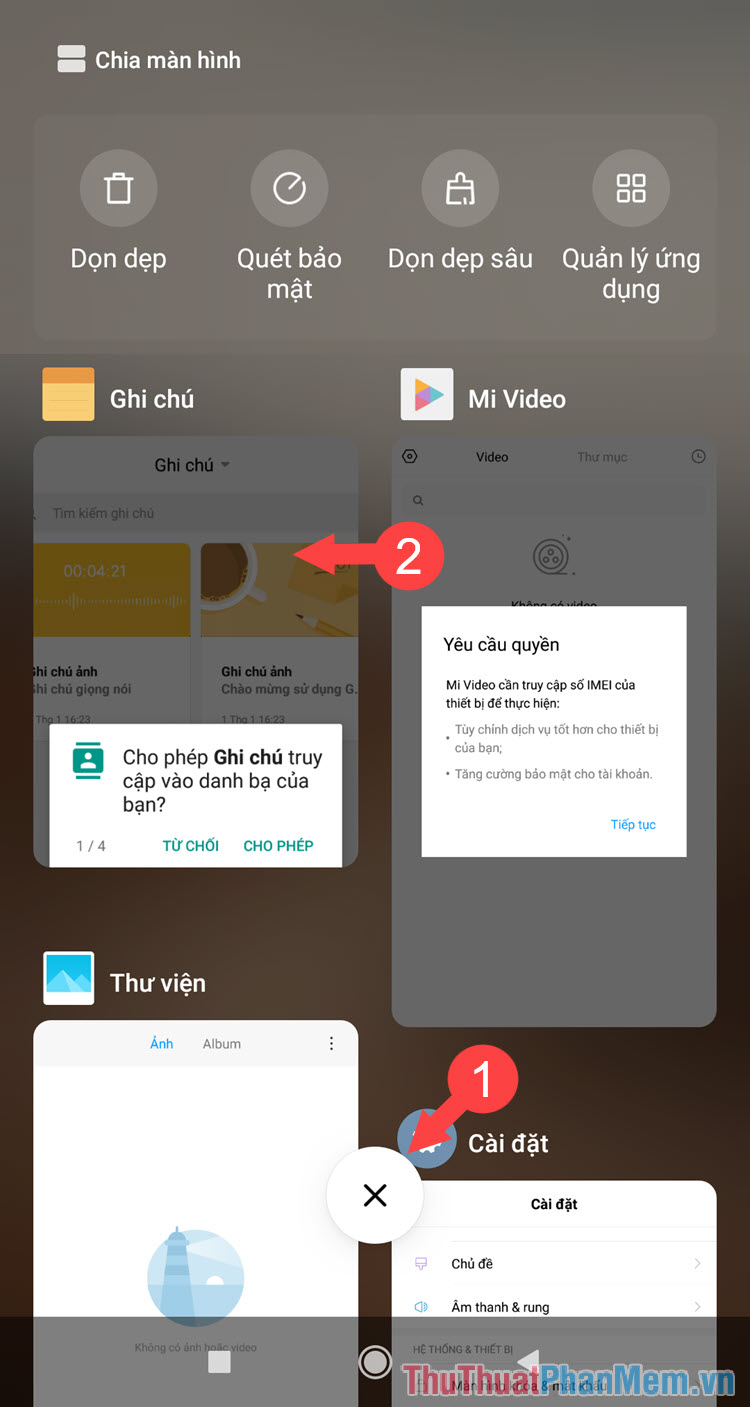
Cách 2: Tắt ứng dụng chạy ngầm trên Android bằng cài đặt nhà phát triển (yêu cầu hệ điều hành Android 6.0 trở lên)
Bước 1: Các bạn vào Cài đặt => Thông tin điện thoại => Thông tin phần mềm
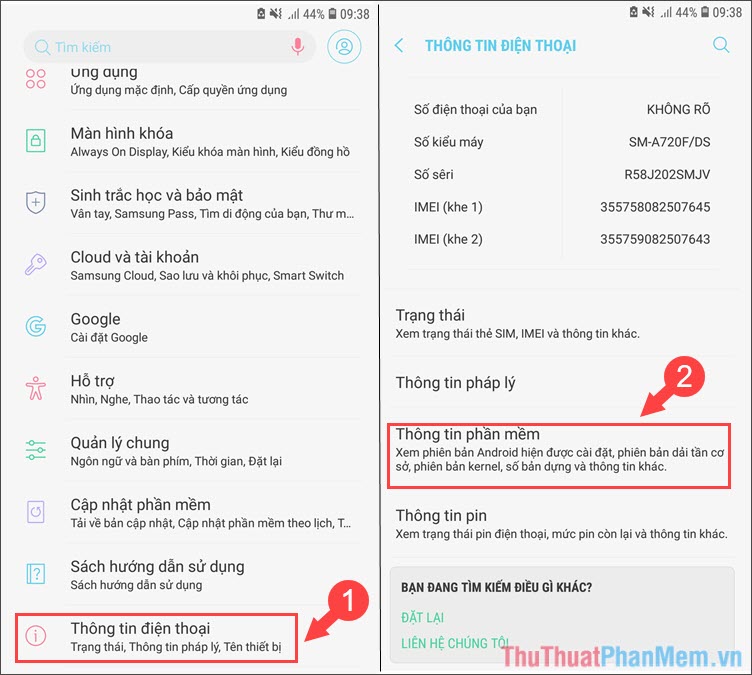
Bước 2: Các bạn chạm 5 lần vào mục Số hiệu bản tạo để mở cài đặt Nhà phát triển.
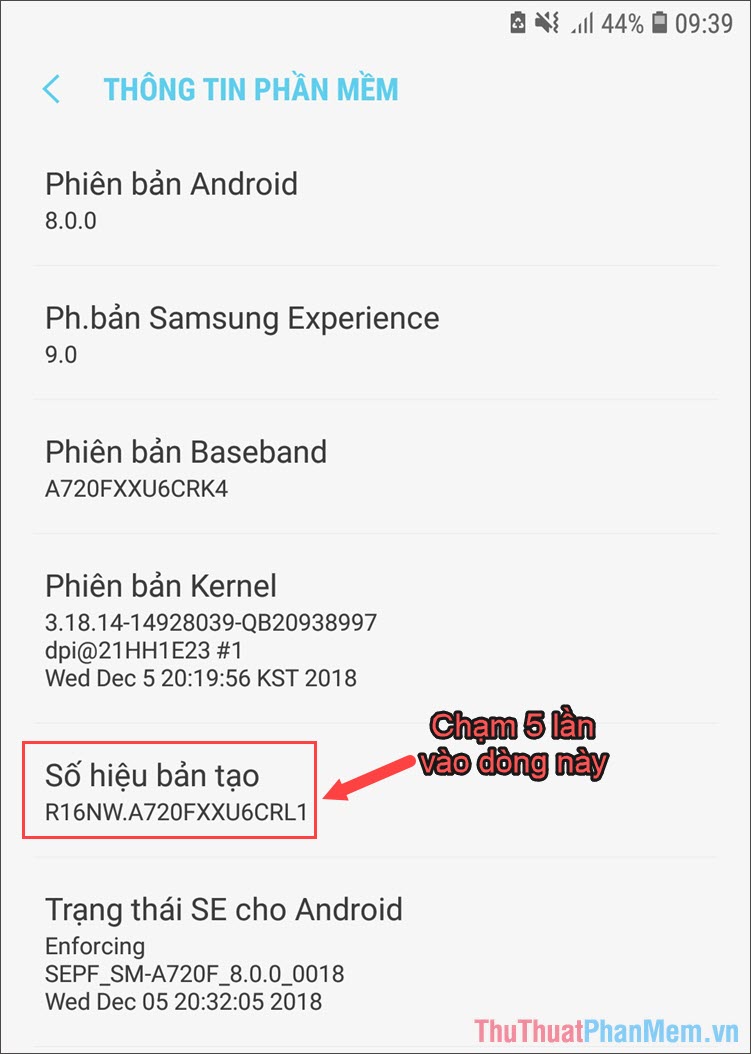
Bước 3: Quay trở lại menu Cài đặt, các bạn sẽ thấy mục Cài đặt cho người phát triển. Các bạn mở mục đó lên và chọn tiếp Dịch vu đang chạy.
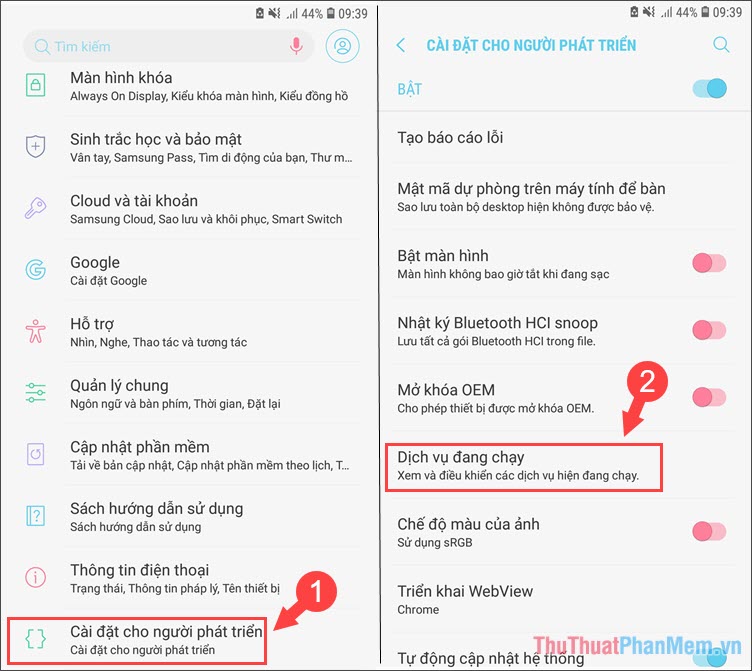
Bước 4: Tại đây, máy sẽ liệt kê các tiến trình đang chạy ngầm bên dưới, các bạn chọn ứng dụng cần đóng và chạm vào nút Dừng để tắt ứng dụng đó đi.
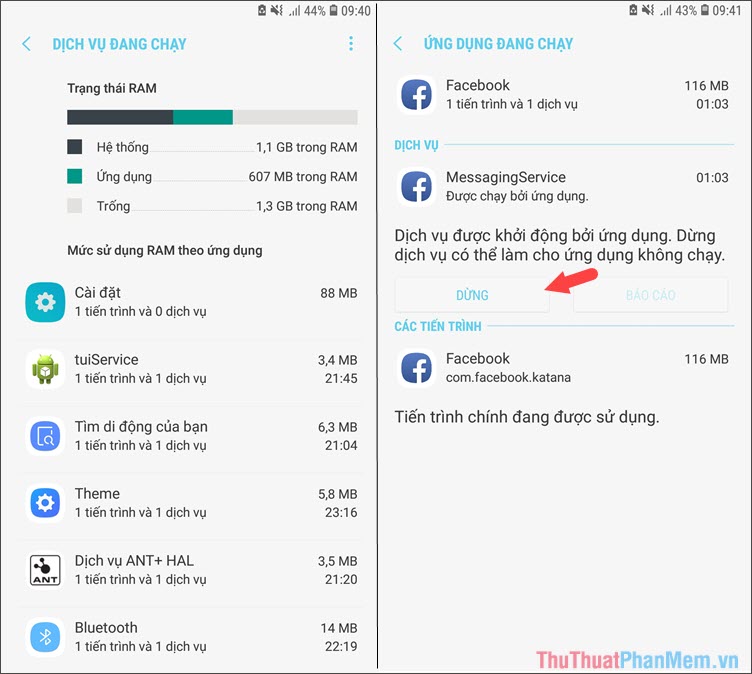
Bạn chọn OK để đồng ý dừng ứng dụng chạy ngầm.
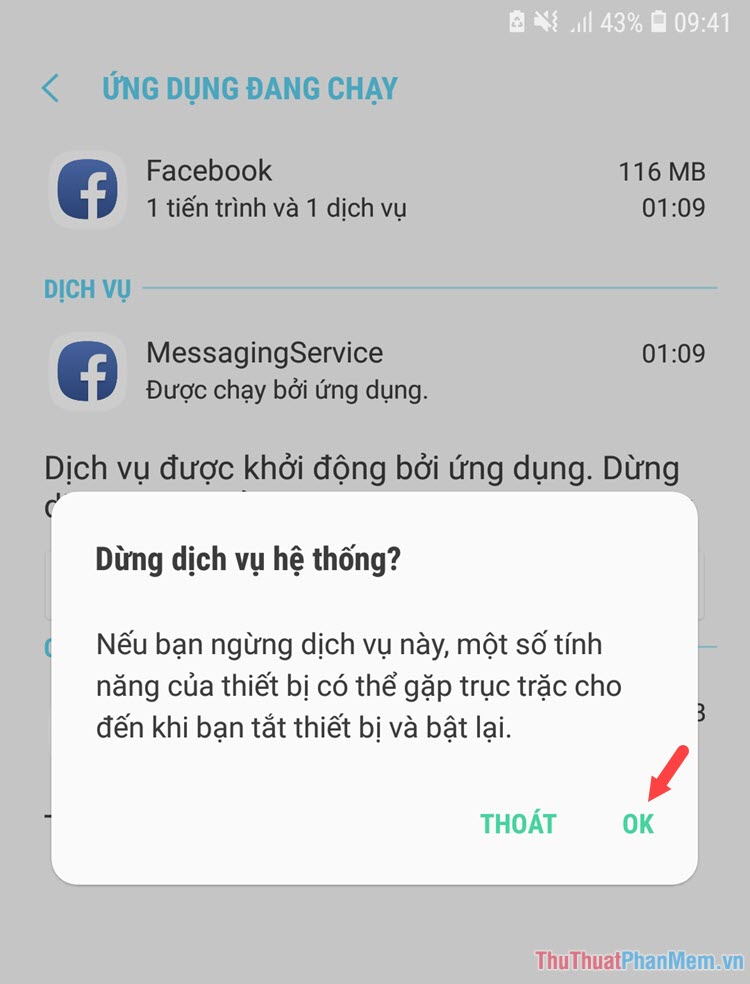
Cách 3: Tắt thông báo các ứng dụng và sử dụng trình tiết kiệm pin để hạn chế các tác vụ chạy ngầm.
Thông thường, các ứng dụng có hỗ trợ thông báo đẩy (Push-notification) như các ứng dụng mạng xã hội (Facebook, Zalo) thường chạy ngầm. Bằng cách tắt thông báo của các ứng dụng sẽ giúp chúng ta kéo dài tuổi thọ của pin. Cách làm như sau:
Vào Cài đặt => Thông báo => gạt công tắc mục Tất cả ứng dụng sang tắt để tắt toàn bộ thông báo
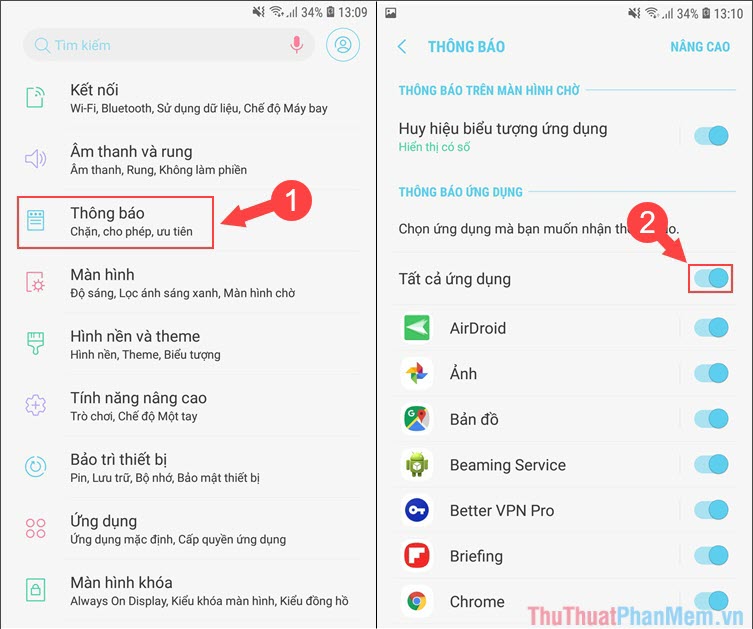
Với các mẫu điện thoại chạy hệ điều hành Android 7.0 trở lên được tích hợp chế độ tiết kiệm pin. Bạn có thể tận dụng chế độ này để hạn chế thông báo đẩy và các ứng dụng chạy ngầm. Cách bật chế độ này như sau.
Bước 1: Vào Cài đặt => Bảo trì thiết bị => Pin.
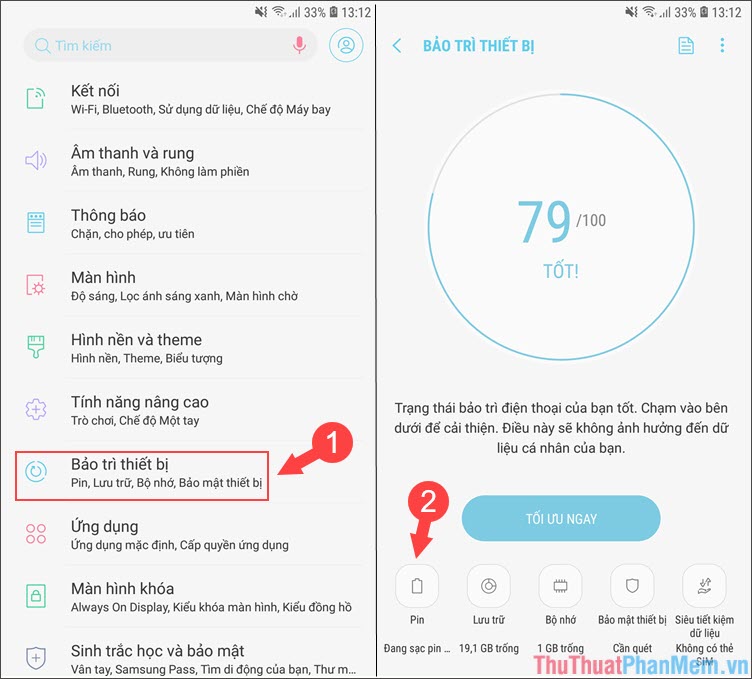
Bước 2: Các bạn chọn chế độ tiết kiệm pin phù hợp để máy hoạt động với hiệu suất vừa phải. Nếu bạn vẫn cần đọc thông báo từ các trang mạng xã hội trên Messenger hay Zalo thì các bạn nên thiết lập tiết kiệm pin ở mức trung bình. Sau đó, các bạn bấm Áp dụng để bắt đầu quá trình tối ưu cho điện thoại.
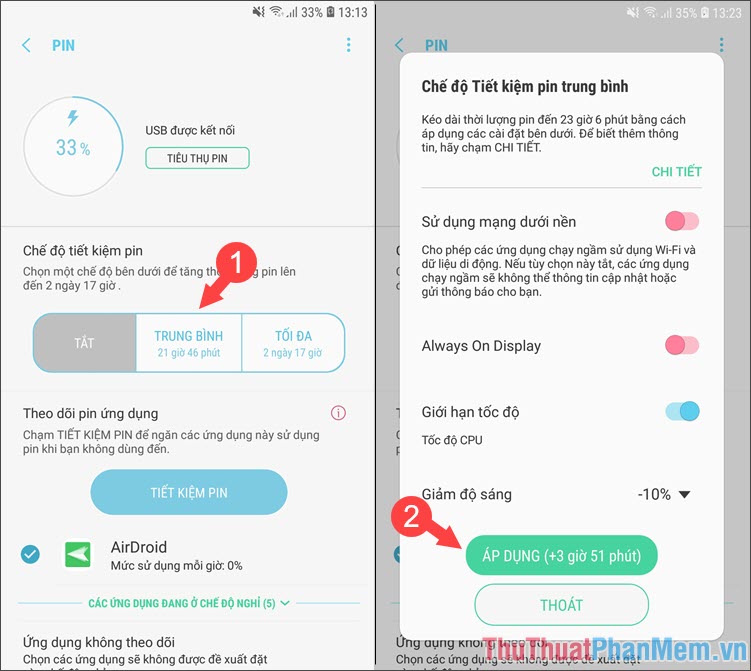
Tắt các ứng dụng chạy ngầm sẽ giúp cho máy của bạn hoạt động mượt mà và ít hao pin hơn. Với một số mẫu điện thoại Android đời mới sẽ hỗ trợ tính năng Tiết kiệm pin. Khi bật trình tiết kiệm pin thì những ứng dụng chạy ngầm sẽ tự động đóng mỗi khi bạn thoát ứng dụng. Tuy nhiên, chúng ta nên tắt thủ công bằng tay để đảm bảo hiệu suất cao nhất cho máy nếu như bạn không dùng ứng dụng đó thường xuyên. Chúc các bạn thành công!
Cảm ơn bạn đã xem bài viết Cách tắt ứng dụng chạy ngầm để tiết kiệm pin cho Android tại Pgdphurieng.edu.vn bạn có thể bình luận, xem thêm các bài viết liên quan ở phía dưới và mong rằng sẽ giúp ích cho bạn những thông tin thú vị.
Nguồn: https://thuthuatphanmem.vn/cach-tat-ung-dung-chay-ngam-de-tiet-kiem-pin-cho-android/
Từ Khoá Tìm Kiếm Liên Quan:
